Xbox App 0x89231806 Party-Chat-Fehler: 4 Möglichkeiten zur Behebung
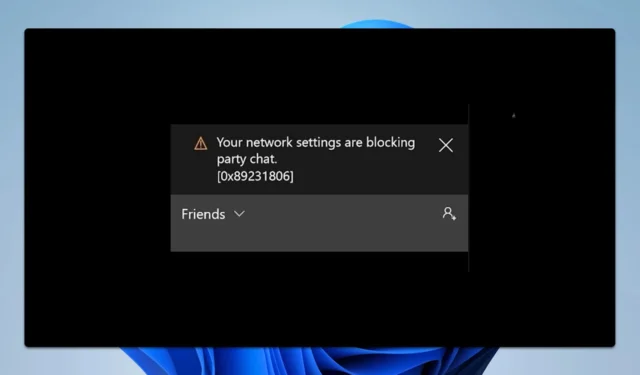
Viele sind auf den Xbox-App-Fehler 0x89231806 gestoßen, der sie daran hindert, einer Party beizutreten, und in der heutigen Anleitung zeigen wir Ihnen mehrere Möglichkeiten, das Problem zu beheben, also legen wir los.
Wie kann ich den Xbox-App-Fehler 0x89231806 beheben?
1. Ändern Sie Ihren Netzwerktyp auf privat
- Klicken Sie unten rechts mit der rechten Maustaste auf das Netzwerksymbol und wählen Sie „ Netzwerk- und Interneteinstellungen“ .
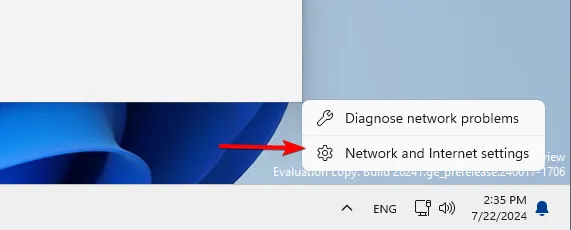
- Die App „Einstellungen“ wird mit Ihren Netzwerkinformationen angezeigt. Klicken Sie auf „ Eigenschaften“ .
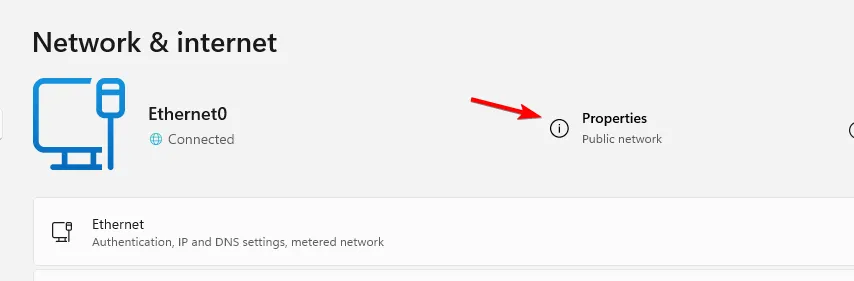
- Wählen Sie Privates Netzwerk aus der Liste.
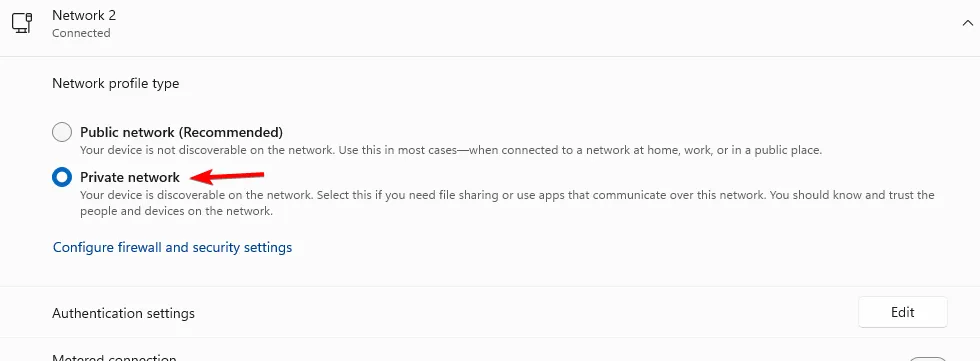
2. Verwenden Sie den Befehl netsh
- Drücken Sie die Windows Taste + X und wählen Sie Terminal (Admin) .
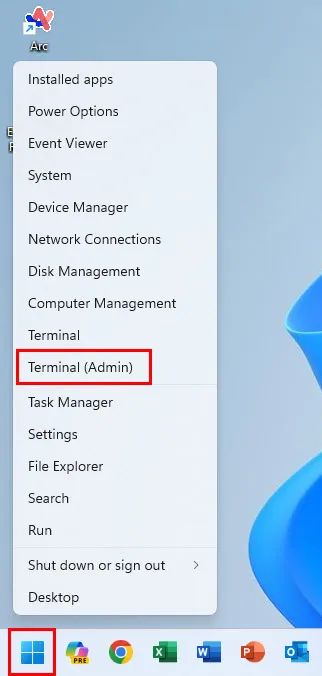
- Führen Sie den folgenden Befehl aus:
netsh interface Teredo set state type = default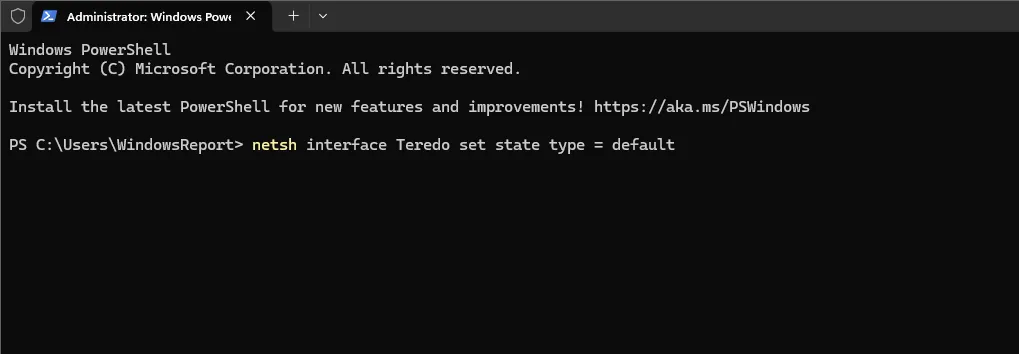
- Starten Sie Ihren PC neu.
3. Deaktivieren Sie die Teredo Tunneling Pseudo-Schnittstelle im Geräte-Manager
- Drücken Sie die Windows Taste + X und wählen Sie Geräte-Manager .
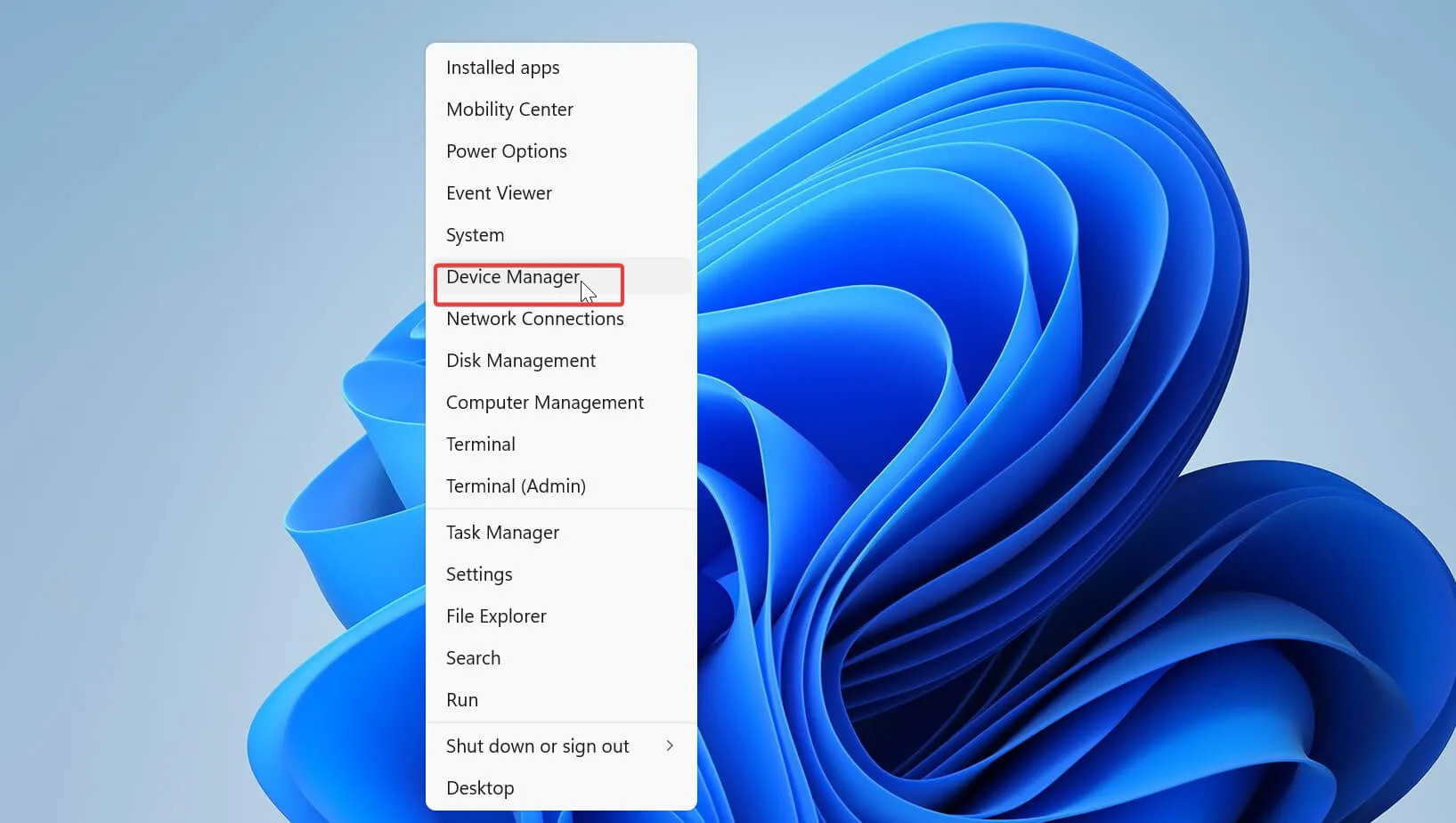
- Gehen Sie zu Ansicht und wählen Sie Versteckte Geräte anzeigen .
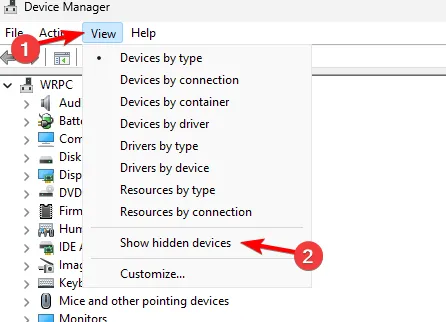
- Suchen Sie in der Liste nach „Teredo Tunneling Pseudo-Interface“ .
- Klicken Sie mit der rechten Maustaste darauf und wählen Sie Gerät deaktivieren .
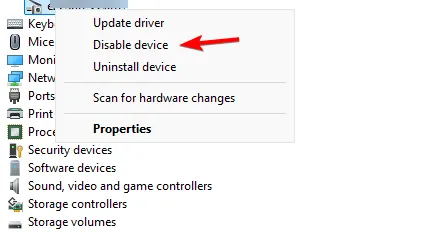
4. Verlassen Sie das PC-Gaming-Insider-Programm und installieren Sie die Xbox-App neu
- Wenn Sie Mitglied des PC Gaming Insider-Programms sind, verlassen Sie es.
- Drücken Sie die WindowsTaste + Xund wählen Sie Terminal (Admin) .
- Führen Sie die folgenden Befehle aus:
get-appxpackage Microsoft.XboxApp | remove-AppxPackage -allusersget-appxpackage Microsoft.GamingServices | remove-AppxPackage -allusers - Starten Sie Ihren PC neu.
- Gehen Sie nach dem Neustart zur Microsoft Store-App und laden Sie die Xbox-App erneut herunter.
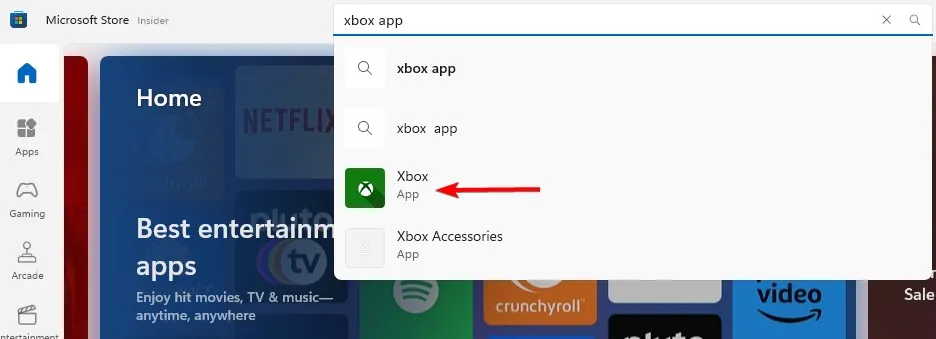
Dies sind nur einige der Methoden, mit denen Sie den Xbox-App-Fehler 0x89231806 auf Ihrem PC beheben können. Apropos Fehler: In unseren vorherigen Anleitungen haben wir auch die Probleme mit dem Xbox-Party-Chat behandelt, der auf dem PC nicht funktioniert, und mit der Xbox-App, die keine Party-Einladungen empfängt. Verpassen Sie sie also nicht.



Schreibe einen Kommentar